Guia completa de corrija support.apple.com / ipad / restore do iPad quando a tela Restaurar for exibida
O que fazer quando a tela restaurar for exibida no iPad? Meu iPad travou na tela preta com símbolo do carregador e a mensagem support.apple.com/ipad/restore, tem alguma maneira de corrigir?”
No decorrer do uso do iPad, geralmente a gente encontra alguns problemas. Entre os problemas mais comuns, está o iPad travado na tela restaurar com a mensagem support.apple.com/ipad/restore.
Após experimentar e tentar muito, encontramos três maneiras de corrigir o problema. Então, se a tela restaurar for exibida no iPad com a mensagem de mencionada acima, use as soluções abaixo para corrigir.
1. Force a reinicialização do iPad
Quando o iPad está travado na tela support.apple.com/ipad/restore, a principal maneira de corrigir é fazendo a reinicialização do iPad. Então, aqui estão as etapas para fazer a reinicialização do iPad em diferentes modelos.
iPad sem botão Home:
- Primeiro, pressione e solte o botão Aumentar volume;
- Em seguida, pressione e solte o botão Diminuir volume;
- Por fim, pressione e segure o botão superior. Solte-o quando o iPad reiniciar.
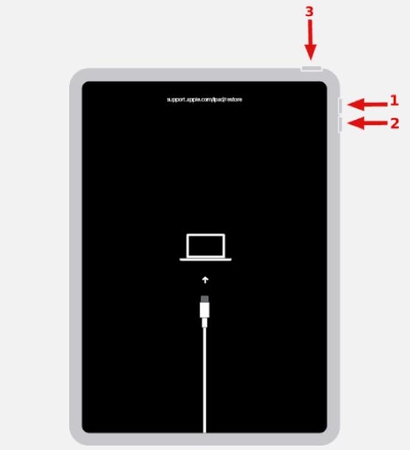
iPad com botão de Home:
- Pressione e segure o botão lateral (ou superior) junto com o botão Home;
- Quando o logotipo da Apple aparecer na tela, solte todos os botões.
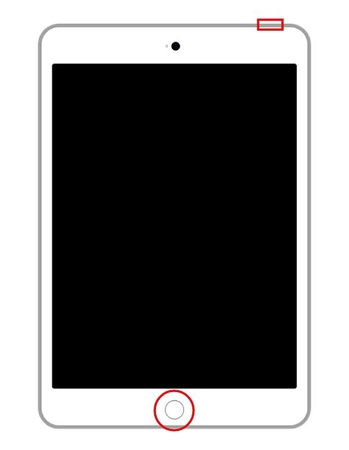
Se após seguir as etapas acima, o iPad ainda esatva travado na tela de restauração, tente as outras soluções abaixo.
2. Corrija via Tenorshare Reiboot
O Tenorshare Reiboot é um recomendado software de reparo do iOS e iPadOS. Quando a tela restaurar for exibida no iPad, você pode corrigir com o Reiboot em segundos. Tudo que vai precisar é ter o software instalado no computador, um cabo USB e conexão com a internet.
Aqui está porque usar o Tenorshare Reiboot para corrigir o iPad:
- Reiboot é mais fácil de usar do que o iTunes ou Finder;
- Possui uma taxa de sucesso de 99%;
- Funciona com todos os modelos de iPhone e iPad (também com o mais recente iOS 16 e todos os modelos de iPhone 14);
- Não apaga seus dados;
- Mantém seus dados protegidos (100% de privacidade);
- Corrija o iPad preso na tela de recuperação com 1 clique e gratuitamente.
Portanto, se o iPad exibe a tela preta com link de suporte, aqui está como corrigir com o Reiboot:
- Primeiro, execute o Tenorshare ReiBoot no seu computador. Com o software aberto, conecte o iPad ao computador usando o cabo USB.
- O software irá detectar seu iPad no modo de recuperação. Quando isso acontecer, clique em “Sair do Modo de Recuperação” na tela inicial do Reiboot.
- O iPad será reiniciado enquanto você vê a mensagem “Saindo do modo de recuperação, aguarde” na tela. Aguarde o processo ser concluído e seu iPad ligará normalmente.

O Reiboot oferece a maneira mais fácil de corrigir o iPad preso na tela preta. Como visto nos passos acima, tudo que você precisa é conectar e clicar em “Sair do modo de recuperação” para ter o iPad funcionando como antes.
Se após executar as etapas acima, o iPad continuar preso na tela de restauração, recomendamos que reinstale o firmware do iPadOS via Tenorshare Reiboot, aqui estão todas as etapas:
- Execute o Tenorshare Reiboot e conecte o iPad ao computador.
- Na tela inicial, clique em “Começar”. Em seguida, escolha a opção “Reparo Padrão” e clique em “Reparo padrão”.
- Clique em “Download” para fazer o download do pacote firmware compatível com o seu iPad.
- Com o download concluído, clique em “Iniciar Reparo Padrão” e aguarde o Tenorshare Reiboot corrigir o iPad.
- No final, a mensagem de confirmação que o iPad foi reparado com sucesso será exibida. O iPad será reiniciado e estará livre da tela preta de restauração.
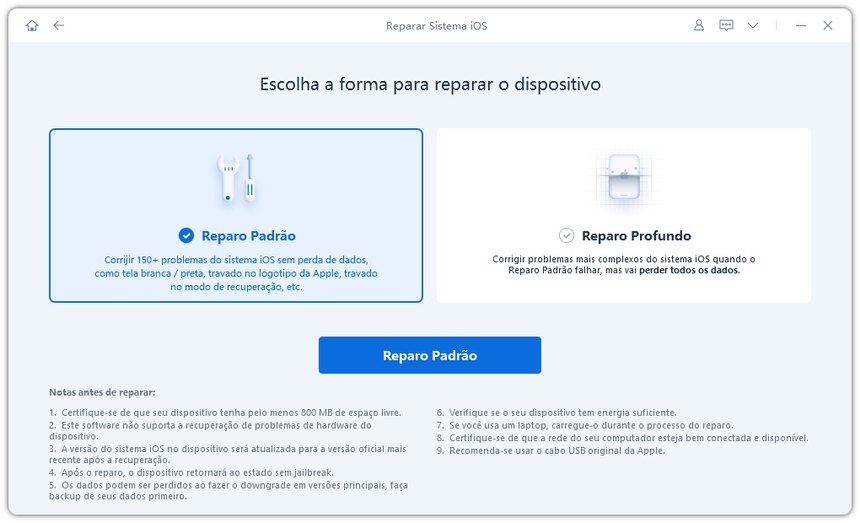

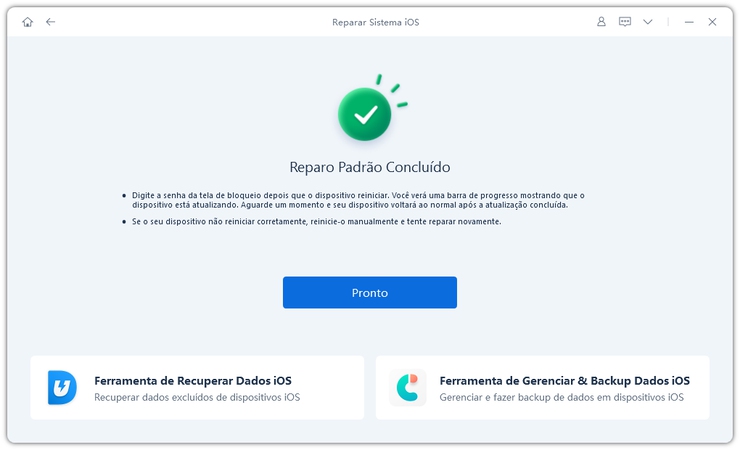
3. Corrija com iTunes
Na maioria das vezes que o iPad fica preso na tela de restauração o motivo é o iPadOS desatualizado e com bugs ou brechas de segurança. Então, uma maneira de corrigir esse problema é conectando o iPad ao computador e usar o iTunes/Finder para atualizar o sistema do iPad.
Veja como fazer isso:
Antes de começar, certifique-se que a versão mais recente do iTunes está instalada no seu computador. Se estiver usando um Mac, verifique se ele está atualizado.
- Abra o iTunes e conecte o iPad ao computador usando o cabo USB.
- O iTunes irá detectar o iPad automaticamente em modo de recuperação, então a mensagem “Há um problema com o [nome do dispositivo] que exige que ele seja atualizado ou restaurado” será mostrada na tela junto com as opções atualizar e restaurar.
- Clique em “Atualizar” e aguarde o iTunes atualizar o iPad.
Se após seguir os passos acima o problema for corrigido, o iPad será reiniciado normalmente e estará pronto para uso. Caso contrário, repita o processo e, desta vez, escolha a opção “Restaurar”.
Conclusão
Geralmente, o erro "support.apple.com/ipad/restore" com tela preta no iPad aparece após uma falha na atualização. Nos tópicos acima, mostramos diferentes maneiras de corrigir o iPad quando a tela restaurar for exibida. Se enfrentar dificuldades, experimente sair do modo de recuperação com o Tenorshare Reiboot, é a maneira mais fácil e rápida para recuperar o iPad sem perda de dados.
Guia Tutorial









